QPixmap是Qt提供的一个功能强大且灵活的图像控件,通过本篇文章的学习,你应该对QPixmap有了全面的理解,能够在自己的项目中正确使用它。QPixmap在用户界面中帮助你更好地组织和管理图像显示和处理,有助于创建用户友好和高效的界面。
? 博主简介:现任阿里巴巴嵌入式技术专家,15年工作经验,深耕嵌入式+人工智能领域,精通嵌入式领域开发、技术管理、简历招聘面试。CSDN优质创作者,提供产品测评、学习辅导、简历面试辅导、毕设辅导、项目开发、C/C++/Java/Python/Linux/AI等方面的服务,如有需要请站内私信或者联系任意文章底部的的VX名片(ID:gylzbk)
? 博主粉丝群介绍:① 群内初中生、高中生、本科生、研究生、博士生遍布,可互相学习,交流困惑。② 热榜top10的常客也在群里,也有数不清的万粉大佬,可以交流写作技巧,上榜经验,涨粉秘籍。③ 群内也有职场精英,大厂大佬,可交流技术、面试、找工作的经验。④ 进群免费赠送写作秘籍一份,助你由写作小白晋升为创作大佬。⑤ 进群赠送CSDN评论防封脚本,送真活跃粉丝,助你提升文章热度。有兴趣的加文末联系方式,备注自己的CSDN昵称,拉你进群,互相学习共同进步。

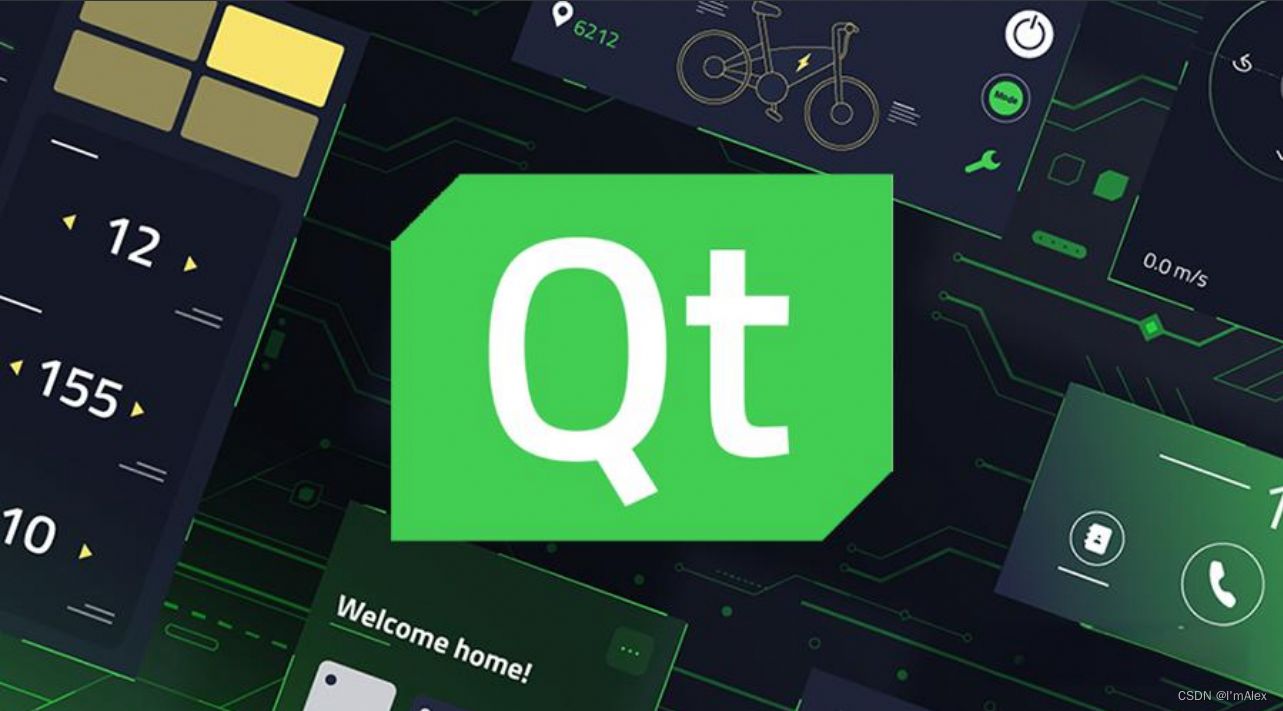
【QT开发】图像控件图像QPixmap类详解及实战应用
?概述?QPixmap类介绍常用方法重要信号 ?示例代码代码解释 ?注意事项?️使用技巧?总结
?概述
QPixmap是一个用于显示图像和处理图像数据的控件。通过掌握QPixmap的用法,你可以在Qt项目中轻松加载和显示图像,实现图像的处理和操作。
QPixmap在用户界面中非常常见,适用于需要显示图像的场景,如图片查看器、按钮图标等。
?QPixmap类介绍
在Qt官方文档中,QPixmap类的定义如下:
class QPixmap : public QPaintDevice{ // ...}QPixmap用于显示图像和处理图像数据。以下是一些关键特性和功能:
图像加载和保存:支持从文件或资源中加载图像,并将图像保存到文件。图像操作:支持对图像进行缩放、裁剪、旋转等操作。图像格式:支持多种图像格式,包括BMP、JPEG、PNG等。常用方法
以下是QPixmap类中一些常用的方法及其简要介绍:
QPixmap(const QString &fileName):构造函数,从文件中加载一个图像。QPixmap(int width, int height):构造函数,创建一个指定宽度和高度的空图像。load(const QString &fileName, const char *format = nullptr, Qt::ImageConversionFlags flags = Qt::AutoColor):从文件中加载图像。save(const QString &fileName, const char *format = nullptr, int quality = -1):将图像保存到文件。scaled(int width, int height, Qt::AspectRatioMode aspectRatioMode = Qt::IgnoreAspectRatio, Qt::TransformationMode transformMode = Qt::FastTransformation):返回缩放到指定宽度和高度的图像。scaled(const QSize &size, Qt::AspectRatioMode aspectRatioMode = Qt::IgnoreAspectRatio, Qt::TransformationMode transformMode = Qt::FastTransformation):返回缩放到指定大小的图像。copy(int x, int y, int width, int height):返回裁剪指定矩形区域的图像。transformed(const QTransform &matrix, Qt::TransformationMode mode = Qt::FastTransformation):返回通过指定变换矩阵变换后的图像。 重要信号
QPixmap本身不直接提供信号。通常通过QLabel、QPushButton等控件来显示和使用QPixmap。
?示例代码
下面是一个简单的示例,用来演示QPixmap的基本用法,以及如何在标签中使用图像:
#include <QApplication>#include <QMainWindow>#include <QLabel>#include <QPixmap>int main(int argc, char *argv[]){ QApplication app(argc, argv); // 创建主窗口 QMainWindow mainWindow; mainWindow.setWindowTitle("QPixmap Example"); mainWindow.resize(800, 600); // 创建标签,并设置图片 QLabel *label = new QLabel(&mainWindow); QPixmap pixmap(":/images/sample_image.jpg"); label->setPixmap(pixmap); label->setAlignment(Qt::AlignCenter); // 设置标签的几何定位 label->setGeometry(QRect(QPoint(100, 100), QSize(600, 400))); // 显示主窗口 mainWindow.show(); return app.exec();}代码解释
创建主窗口,并设置其标题和大小。QMainWindow mainWindow;mainWindow.setWindowTitle("QPixmap Example");mainWindow.resize(800, 600);QLabel *label = new QLabel(&mainWindow);QPixmap pixmap(":/images/sample_image.jpg");label->setPixmap(pixmap);label->setAlignment(Qt::AlignCenter);label->setGeometry(QRect(QPoint(100, 100), QSize(600, 400)));mainWindow.show();return app.exec();?注意事项
图像路径:确保图像路径正确且图像资源存在。图像格式:QPixmap支持多种图像格式,注意所使用的图像格式是否与项目需求相匹配。资源管理:将图像资源放在Qt资源文件中统一管理。?️使用技巧
从资源文件加载图像:在Qt资源文件中统一管理图像资源,并从资源文件中加载图像:
QPixmap pixmap(":/images/sample_image.jpg");图像缩放:可以根据需要对图像进行缩放操作:
QPixmap scaledPixmap = pixmap.scaled(200, 200, Qt::KeepAspectRatio, Qt::SmoothTransformation);label->setPixmap(scaledPixmap);图像裁剪:可以对图像进行裁剪操作:
QPixmap croppedPixmap = pixmap.copy(50, 50, 200, 200);label->setPixmap(croppedPixmap);图像旋转和变换:可以对图像进行旋转和变换操作:
QTransform transform;transform.rotate(90);QPixmap transformedPixmap = pixmap.transformed(transform);label->setPixmap(transformedPixmap);处理图像透明度:可以处理图像的透明度,从而实现透明图像处理:
QPixmap transparentPixmap = QPixmap(pixmap.size());transparentPixmap.fill(Qt::transparent);QPainter painter(&transparentPixmap);painter.setOpacity(0.5);painter.drawPixmap(0, 0, pixmap);label->setPixmap(transparentPixmap);图像格式转换:可以将图像转换为不同的格式:
pixmap.save("image.png", "PNG");pixmap.save("image.jpg", "JPG", 100); // 质量为100?总结
QPixmap是Qt提供的一个功能强大且灵活的图像控件,通过本篇文章的学习,你应该对QPixmap有了全面的理解,能够在自己的项目中正确使用它。QPixmap在用户界面中帮助你更好地组织和管理图像显示和处理,有助于创建用户友好和高效的界面。